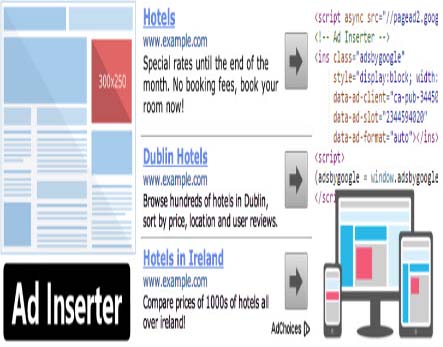
مدیریت تبلیغات در وردپرس با افزونه Ad Inserter
تبلیغات در وبسایتهای امروزی کم دیده نمیشود که یکی از راههای کسب درآمد برای بسیاری از وبسایتها به شمار میرود.
برای مدیریت تبلیغات در وردپرس میتوانید از ابزارهایی که وردپرس در اختیار شما قرار داده است، به راحتی استفاده کنید؛ پس با این آموزش با ما همراه باشید.
مدیریت تبلیغات در وردپرس
در این قسمت از آموزش وردپرس به معرفی و بررسی افزونهای میپردازیم که شما با استفاده از آن میتوانید تبلیغات را در وبسایت خود به سادگی مدیریت کنید.
افزونه Ad Inserter – WordPress Ads Management وردپرس
این افزونه وردپرس بیش از ۸۰۰۰۰ نصب موفق و فعال را در مخزن وردپرس به ثبت رسانده است و با نگارش وردپرس جدید هم سازگار است.
نکته: این افزونه وردپرس برای قرار دادن تبلیغات شما در سایت با بهترین استایل ها کاربرد دارد. شما میتوانید از تمامی فضاهای بی استفاده سایت برای قرار دادن تبلیغات بهره ببرید. افزونه Ad Inserter دو نسخه رایگان و پرمیوم دارد. در آموزش امروز فقط به بررسی تنظیمات نسخه رایگان افزونه میپردازیم.
قابلیتها و امکانات افزونه Ad Inserter
- قابلیت نمایش محلهای مناسب در وبسایت برای قرار دادن بنر تبلیغاتی
- پشتیبانی از ۱۶ بلاک تبلیغاتی
-
قابلیت نمایش تبلیغات در دستگاههای مختلف
-
استایل سفارشی برای بنرهای تبلیغاتی و مدیریت تبلیغات در وردپرس
-
پشتیبانی از کدهای Php و …
پس از دانلود، نصب و فعالسازی این افزونه وردپرس، یک زیرمنوی جدید در آیتم تنظیمات پیشخوان وردپرس شما با نام Ad Inserter اضافه خواهد شد.
مانند تصویر زیر:

پس از کلیک بر روی این گزینه، شاهد صفحه زیر خواهید بود:

در تصویر بالا در محل مشخص شده نام Block تبلیغاتی خود را با کلیک بر روی آن تغییر دهید تا در هنگام تنظیمات به مشکل برنخورید. سپس کد بنر تبلیغاتی را در ویرایشگر کپی کنید.
تنظیمات افزونه Ad Inserter
Php: با قرار دادن تیک این گزینه، کدهای Php خود را میتوانید وارد کنید.
Simple Editor یا همان دکمه کوچک تلفن در کنار دکمه Php: برای داشتن یک ویرایشگر ساده این گزینه را فعال نمایید.

Syntax Highlighter Theme: استایل بلاک تبلیغات شما را مشخص میکند که در چه حالتی باشد.
Example: برای استایل دهی به تبلیغات، نام کلاس مورد نظر خود را وارد کنید.
Minimum User Role For Page: تعیین نقش کاربری برای مدیریت تبلیغات در وردپرس
Plugin Priority: تعیین اولویت افزونه؛ این مقدار باید بیشترین حالت باشد.
Preview: برای مشاهده پیشنمایش بنر تبلیغاتی است.
Block Alignment And Style: تعیین استایل و چینش بلاکهای تبلیغاتی
Automatically Display: تعیین محل قرارگیری تبلیغ
Posts: فعالسازی تبلیغ در نوشتههای سایت
Static Pages: فعالسازی تبلیغات در صفحات ایستا
برای فعالسازی و نمایش تبلیغ در صفحه اصلی سایت، صفحه جستجو و … تیک هر گزینه را بزنید.
Manual: شما میتوانید به صورت دستی محل قرارگیری تبلیغ در سایت را مشخص کنید. با کمک ابزارک افزونه و کدهای کوتاه و …
Lists: برای نمایش تبلیغات در دستهبندی، برچسب و … مورد نظر، شناسه هر یک را وارد نمایید و حالت White List را انتخاب کنید. در صورتی که نمیخواهید نمایش داده شود، حالت Black List را انتخاب نمایید.
Misc: این دکمه برای انجام تنظیمات مربوط به نمایش تبلیغ است که گزینهی تنظیمات آن به صورت زیر است:
Display For: از منوی کشویی این بخش تعیین کنید که چه افرادی بتوانند تبلیغ را مشاهده کنند.
Max: مقدار حداکثر درج تبلیغ را مشخص کنید.
General Tag: برچسب اصلی تبلیغ را وارد کنید.
Filter Insertions: شما میتوانید تعیین کنید که بعد از چقدر جستجو در وبسایت کاربر دیگر تبلیغات را مشاهده نکند.
Counter For Filter: تعین فیلتری برای شمارنده
Feed: نمایش تبلیغ در صفحه خوراک وبسایت
Page 404: برای نمایش تبلیغ در صفحه خطای ۴۰۴
Devices: در این بخش تعیین کنید که در چه دستگاههایی تبلیغ نمایش داده شود.
Use Client-Side Detection To Display Only On: استفاده از پردازش سمت کاربر برای نمایش تبلیغات
Use Server-Side Detection To Insert Code Only For: استفاده از پردازش سمت سرور برای نمایش تبلیغات
نکته مهم
اگر میخواهید در یکی از نوشتههای وبسایت خود بنر تبلیغاتی قرار دهید. به صفحه ویرایش نوشته بروید و در انتهای صفحه بر روی Ad Inserter کلیک نمایید تا تبلیغ را در نوشته مورد نظر قرار دهید.
موفق و سربلند باشید.



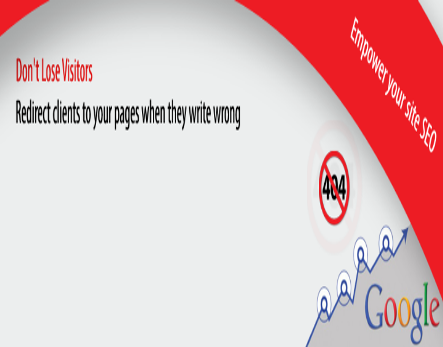



دیدگاهها (0)